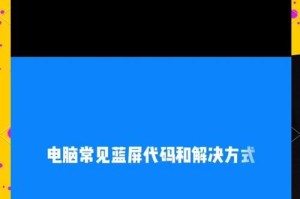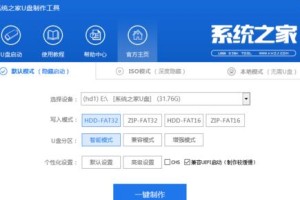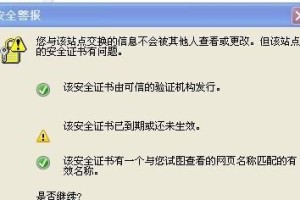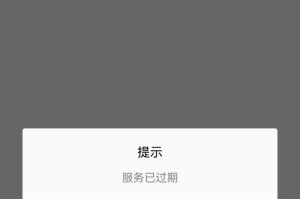在使用电脑的过程中,我们时常会遇到系统出现问题或运行缓慢的情况,此时重装操作系统是一个常见的解决方法。然而,很多人可能会担心数据丢失或操作繁琐等问题。但是,通过使用U盘进行重装操作系统可以避免这些问题,并且操作简单快捷。本文将为大家详细介绍如何通过U盘重装电脑系统,帮助您轻松解决电脑系统问题,让电脑焕然一新。

一、准备工作:获取安装镜像文件
为了能够重装电脑系统,我们首先需要获取Windows7的安装镜像文件。可以从官方网站或者其他可靠来源下载,确保镜像文件的完整性和安全性。
二、制作U盘启动盘:格式化与写入镜像文件
1.连接U盘,并确保其中没有重要数据(操作过程中会格式化U盘)。

2.打开电脑中的磁盘管理工具,找到U盘对应的磁盘号。
3.打开命令提示符,输入“diskpart”进入磁盘分区工具。
4.依次输入“listdisk”、“selectdiskX”(X为U盘对应的磁盘号)、“clean”、“createpartitionprimary”、“formatfs=ntfsquick”、“active”,完成U盘的格式化。

5.使用工具软件如Rufus等,选择刚刚下载的Windows7安装镜像文件,将其写入U盘。
三、设置BIOS:使计算机从U盘启动
1.重启计算机,按下开机时显示的按键进入BIOS设置界面(不同品牌的计算机按键不同,一般为F2、F10、Delete键等)。
2.在BIOS设置界面中,找到“Boot”或“启动”选项,并将U盘作为第一启动设备。
3.保存修改并退出BIOS设置界面,计算机将自动重启。
四、开始安装:按照向导进行操作
1.计算机从U盘启动后,会出现安装界面,选择您希望安装的语言和区域设置。
2.点击“安装”按钮开始安装过程,阅读并同意许可协议。
3.在安装类型选择界面中,选择“自定义(高级)”选项。
4.选择想要安装系统的磁盘分区,点击“新建”进行分区。
5.在新建分区界面中,可以设置分区大小和文件系统等信息,完成后点击“应用”。
6.选择安装分区后,点击“下一步”继续安装。
7.系统会开始自动安装,耐心等待安装过程完成。
五、安装驱动和软件:使系统完全可用
1.安装完成后,系统会自动重启,进入Windows7的欢迎界面。
2.根据提示,设置用户名、密码等基本信息。
3.进入桌面后,首先需要安装计算机所需的驱动程序。可以从电脑厂商官网或驱动程序光盘中获取并安装。
4.安装驱动程序后,可以根据个人需求安装各种软件和应用程序。
六、系统优化:提升电脑性能
1.清理垃圾文件:使用系统自带的磁盘清理工具或第三方清理软件进行清理。
2.更新系统和驱动:保持系统和驱动程序最新版本,以获得更好的兼容性和性能表现。
3.定期进行系统维护:定期进行病毒扫描、硬盘碎片整理等操作,保持系统健康。
七、数据迁移:备份和恢复个人文件
1.在重装系统之前,一定要备份个人重要文件。可以将其复制到外部硬盘、U盘或云存储等设备中。
2.重装系统后,将备份的文件恢复到新系统中,以保留个人数据。
通过本文所介绍的使用U盘重装电脑系统的方法,您可以轻松解决电脑系统问题,并让电脑焕然一新。只需简单的准备工作和操作步骤,即可完成重装过程。在操作过程中,一定要注意备份个人重要文件,以免数据丢失。同时,在安装完成后,进行系统优化和数据迁移也是很重要的步骤,以提升电脑性能和保留个人数据。希望本文对大家有所帮助,祝您操作成功!